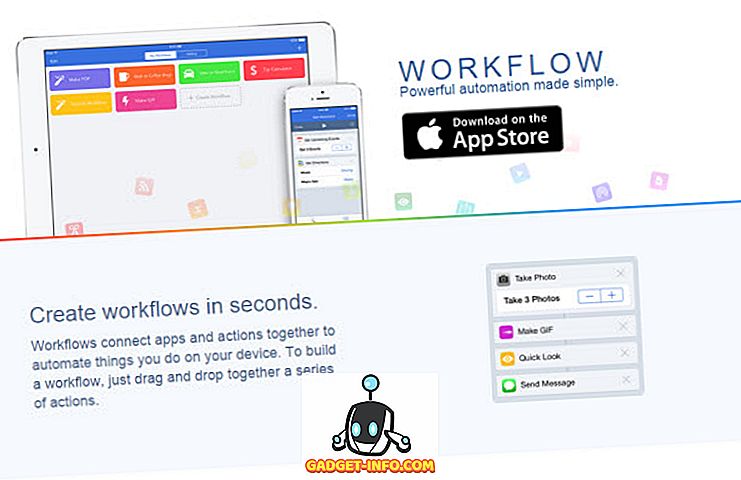Aquí hay una publicación rápida para aquellos que buscan cambiar la ubicación de la carpeta de descargas en Google Chrome. Es posible que desee hacer esto por muchas razones diferentes, pero para la mayoría de las personas, es probable que se esté quedando sin espacio en su disco duro local. Moví mi carpeta de descargas a mi dispositivo NAS (Network Attached Storage). Ya que está en la red y siempre conectado, no tengo que preocuparme de que se desconecte de repente.
Hablaré sobre qué sucede si cambias la ubicación a un disco duro externo que ocasionalmente puede desconectarse. Primero, permítame mostrarle cómo cambiar realmente la ubicación de descarga en Chrome.
Cambiar carpeta de descargas en Google Chrome
Primero, haga clic en el icono de tres puntos en la parte superior derecha y haga clic en Configuración .

Luego, desplácese hacia abajo hasta la parte inferior y haga clic en Avanzado.

Ahora desplácese hacia abajo más hasta que llegue a la sección de Descargas .

Continúe y haga clic en el botón Cambiar y elija una nueva ubicación. Como mencioné anteriormente, puede elegir una unidad externa, una carpeta compartida, una unidad de red, etc. para guardar las descargas. Realmente no hay restricción. Ahora, si el objetivo de descarga desaparece repentinamente, es decir, si desconecta el disco duro externo, etc., ¿qué sucede?
En mi primera prueba, elegí una carpeta diferente en mi disco C y luego la borré. Bueno, esperaba que volvería de manera predeterminada a la ubicación predeterminada (carpeta de Descargas) cuando instale Chrome por primera vez, pero no es así. En su lugar, hace algo que no estaba esperando! En mi caso, creó la carpeta en la ruta que especifiqué y luego la guardó allí. Sin embargo, esto era muy probable porque era una carpeta diferente que había elegido en la partición de mi sistema.
Cuando intenté cambiar la carpeta de descargas a una unidad externa y luego desconecté la unidad y realicé una descarga, me dio el cuadro de diálogo Guardar como .

Entonces, básicamente, si es una ruta que puede recrear, seguirá adelante, creará la ruta y guardará la descarga allí. Si no, simplemente aparecerá un cuadro de diálogo donde puede elegir la ubicación para la descarga. El cuadro de diálogo Guardar como continuará hasta que el disco de destino vuelva a estar disponible. ¡Eso es practicamente todo! Si tienes alguna otra pregunta sobre Chrome, no dudes en publicar un comentario. ¡Disfrutar!